win10开机欢迎怎么关闭|win10开机欢迎关闭方法
发布时间:2017-11-30 21:01:56 浏览数: 小编:xiaobian
每个用户都希望自己电脑运行速度越快越好,对开机速度也是。win10系统开机,会有欢迎登入界面,时间较长影响到电脑的开机速度。那么win10开机欢迎要如何关闭呢?方法如下:
系统推荐:萝卜家园win10系统下载
1.鼠标右键点击开始按钮,选择运行。或者用快捷键win+R打开运行对话框。


2.在运行对话框中输入“gpedit.msc”,然后确定。
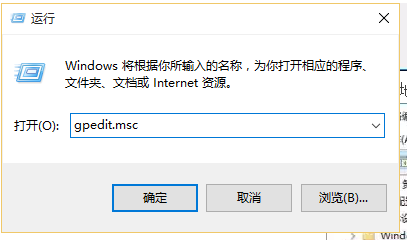
3.打开本地组策略编辑器,选择管理模板下的系统。
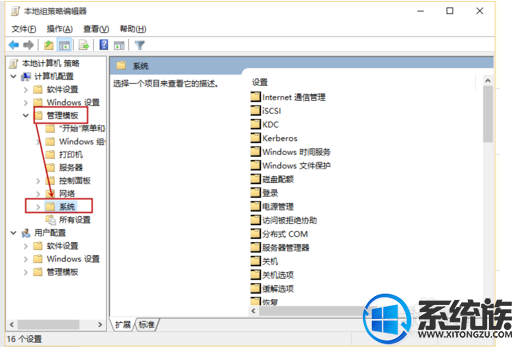
4.在系统栏下选择登录。点击右侧的“登录时不显示欢迎屏幕”。
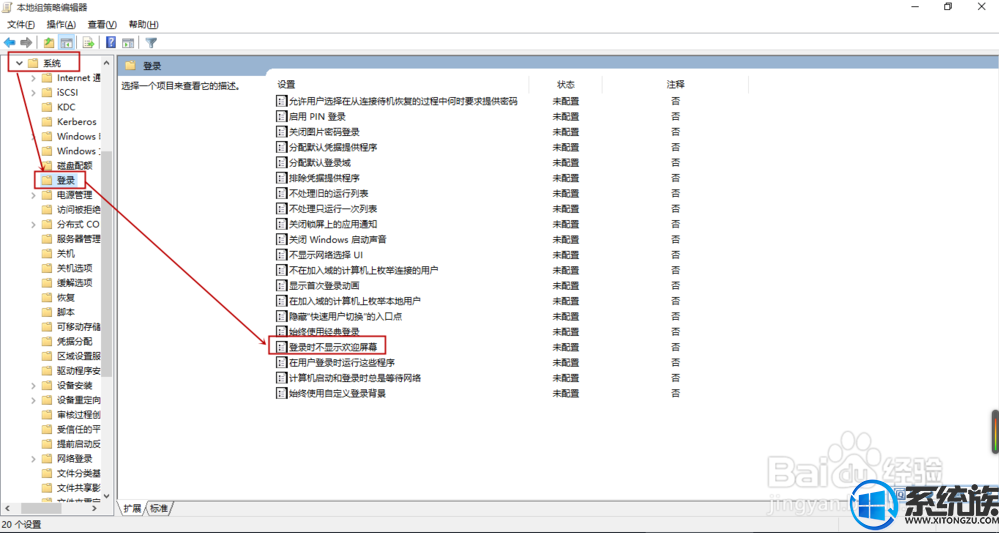
5.在弹出的对话框中,选择已启用,然后点击确定。
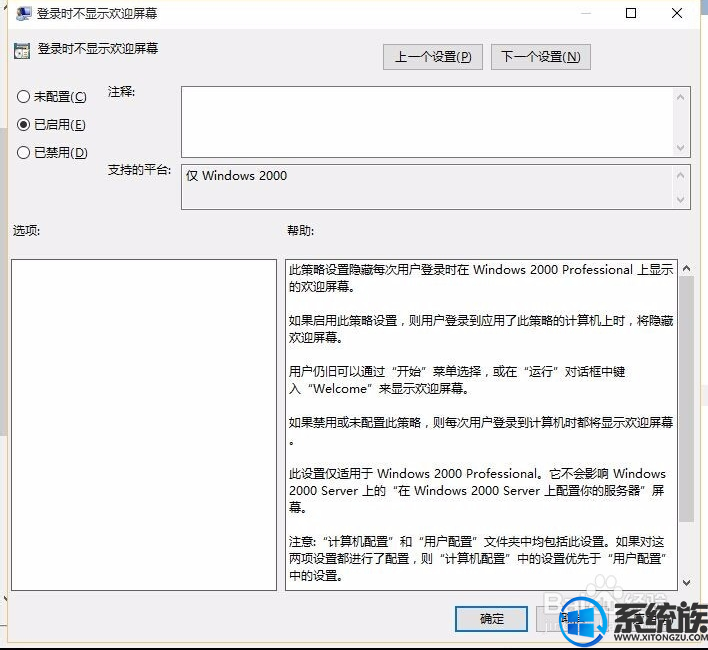
以上就是win10开机欢迎的关闭方法了,希望关闭开机欢迎的用户,安装上述方法轻松开机提速。
系统推荐:萝卜家园win10系统下载
1.鼠标右键点击开始按钮,选择运行。或者用快捷键win+R打开运行对话框。


2.在运行对话框中输入“gpedit.msc”,然后确定。
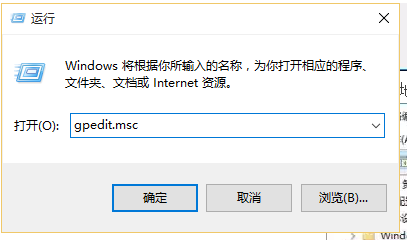
3.打开本地组策略编辑器,选择管理模板下的系统。
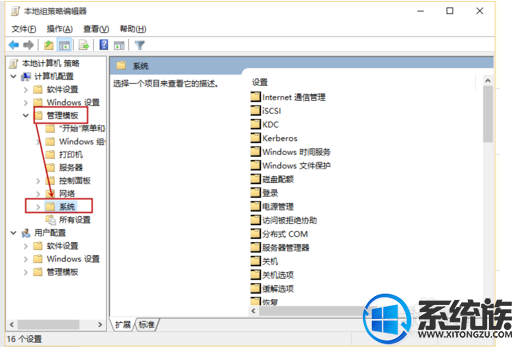
4.在系统栏下选择登录。点击右侧的“登录时不显示欢迎屏幕”。
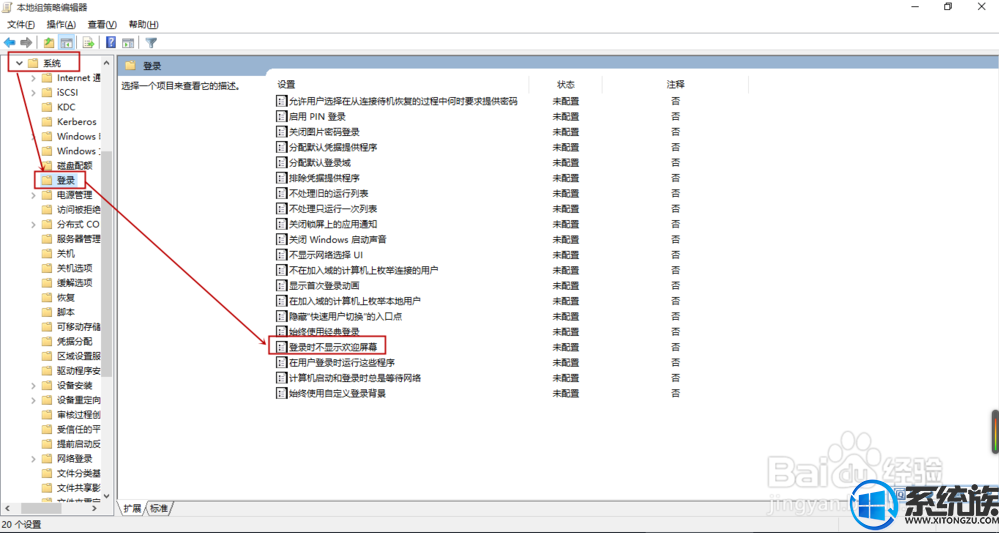
5.在弹出的对话框中,选择已启用,然后点击确定。
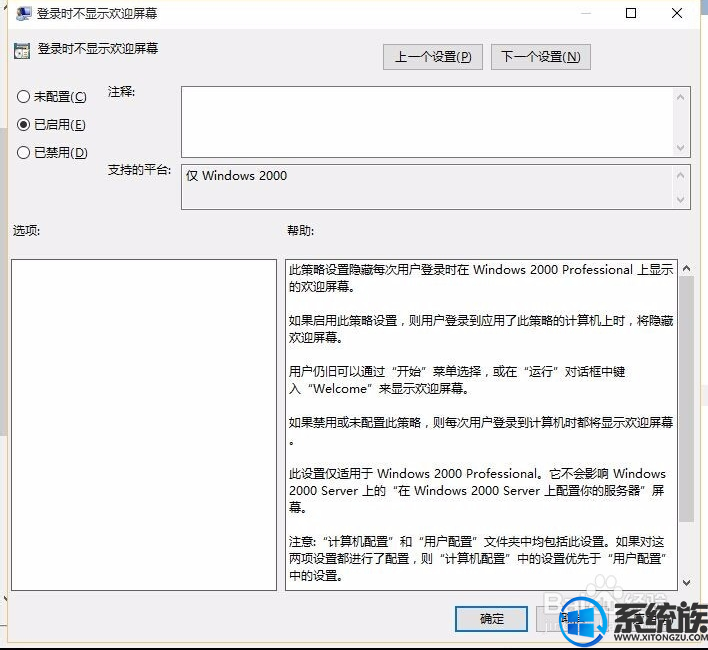
以上就是win10开机欢迎的关闭方法了,希望关闭开机欢迎的用户,安装上述方法轻松开机提速。



















